
XINSTALUJTE KLIKNUTÍM NA STAŽENÍ SOUBORU
Tento software udrží vaše ovladače v provozu, čímž vás ochrání před běžnými chybami počítače a selháním hardwaru. Zkontrolujte nyní všechny ovladače ve 3 jednoduchých krocích:
- Stáhněte si DriverFix (ověřený soubor ke stažení).
- Klikněte Začni skenovat najít všechny problematické ovladače.
- Klikněte Aktualizujte ovladače získat nové verze a vyhnout se poruchám systému.
- DriverFix byl stažen uživatelem 0 čtenáři tento měsíc.
Máte stolní počítač nebo notebook se systémem Windows, který nepřijímá nebo nerozpoznává celé množství paměti RAM? Například Windows 10 Pro může využívat pouze 4 GB RAM na 16GB desktopu. V takovém případě se výrazně sníží vaše systémové prostředky. Existuje několik důvodů, proč může být využití RAM systému o něco menší, než by mohlo být. To může být způsobeno platformou, základní deskou nebo dokonce nastavením omezujícím alokaci RAM.
Zde je návod, co dělat, pokud váš počítač nerozpozná RAM
Omezení RAM OS Windows
První věc, kterou je třeba poznamenat, je, že různé edice Windows mají různé limity RAM. Všechny 32bitové edice Windows 10, 8 a 7 jsou však omezeny na 4 GB RAM, ať už jde o Enterprise, Pro, Ultimate atd. Pokud tedy přidáte více paměti RAM do 32bitového operačního systému Windows, platforma to nepřijme. Takto můžete zkontrolovat podrobnosti o 32 a 64bitové platformě ve Windows 10.
- Stiskněte tlačítko Cortana na hlavním panelu.
- Do vyhledávacího pole zadejte klíčové slovo ‚systém‘.
- Výběrem otevřete kartu Systém zobrazenou na snímku přímo níže.
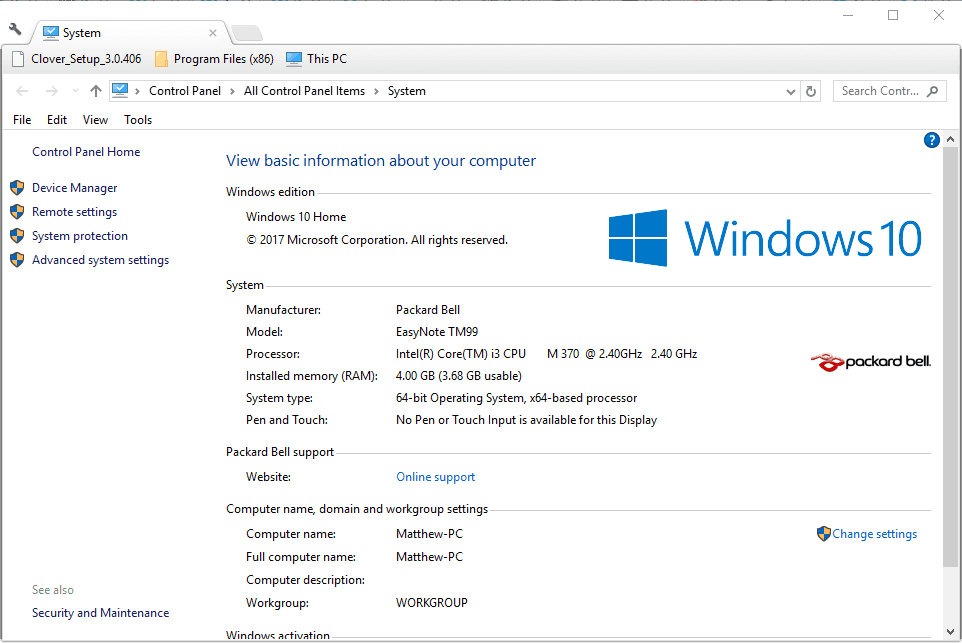
- Uživatelé Windows 10 mohou také vybrat O vašem počítači a otevřít další podrobnosti o operačním systému, jak je uvedeno níže.
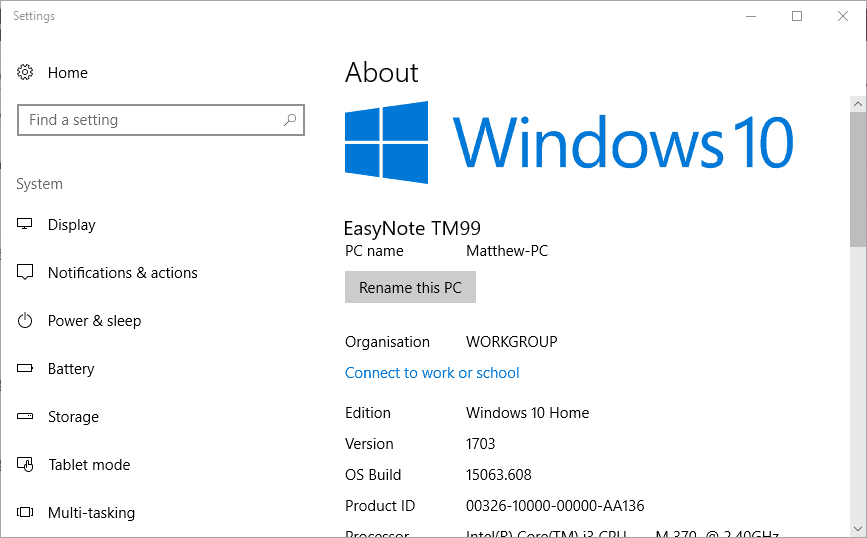
- Uvedená specifikace typu systému vám řekne, zda je vaše platforma 32bitová nebo 64bitová. Všimněte si také specifikace Installed RAM, která zvýrazňuje použitelnou velikost RAM.
Budete muset upgradovat 32bitovou platformu na 64bitový operační systém, abyste zajistili, že bude akceptována veškerá operační paměť vašeho systému. Upgrade 64bitového systému Windows 10 nebo 8 zajistí, že bude přijato alespoň 128 GB RAM. Edice Pro Win 10 podporuje až 2 TB (terabajty) paměti RAM. Pamatujte, že váš stolní počítač nebo notebook bude také potřebovat 64bitový procesor, aby mohl upgradovat na 64bitový operační systém.
64bitové platformy Windows 7 mají nižší limity RAM. 64bitový Windows 7 Basic přijímá pouze 8 GB RAM. K Win 7 Premium můžete přidat až 16 GB RAM.
Omezení RAM základní desky
Kromě Windows má základní deska vašeho počítače také omezení RAM. Základní deska podporuje pouze tolik RAM. Pokud na plochu přidáte více paměti RAM, než podporuje základní deska, Windows přebytečné množství nevyužije.
Chcete-li zjistit maximální velikost paměti RAM, kterou základní deska podporuje, vyhledejte další podrobnosti v dokumentaci k ploše. Případně zadejte číslo modelu základní desky ve vyhledávači a vyhledejte pro něj stránku podpory výrobce. Poté můžete otevřít stránku na webu výrobce, která může poskytnout další podrobnosti o tom, kolik RAM vaše základní deska podporuje.
Kompatibilita RAM
Pokud jste nainstalovali další modul RAM a systém Windows jej nepřijímá, modul nemusí být kompatibilní se základní deskou. Existují různé typy paměti RAM, které zahrnují: DDR, DDR2, DDR3, DDR4 a SDR. Například základní deska DDR2 nebude kompatibilní s modulem DDR4 RAM. Chcete-li zjistit kompatibilitu RAM, podívejte se tento webový nástroj se kterými můžete najít kompatibilní upgrady. Pokud zjistíte, že RAM není kompatibilní, vyjměte modul a vraťte jej prodejci k výměně.
Upravte nastavení maximální paměti RAM v MSConfig
- Pokud systém Windows nerozpozná veškerou paměť RAM vašeho počítače ani pro 64bitovou platformu, může se stát, že Maximální paměť nastavení omezuje RAM. Toto nastavení můžete nakonfigurovat v MSConfig stisknutím klávesy Windows + klávesové zkratky R a zadáním „msconfig“ do textového pole Spustit.
- zmáčkni OK tlačítko pro otevření Okno MSConfig na snímku níže.
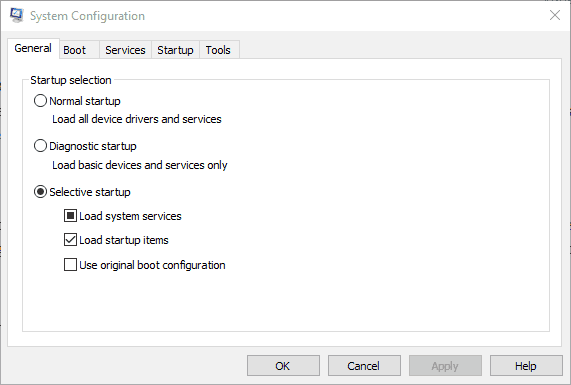
- Vyberte kartu Boot v okně Konfigurace systému.
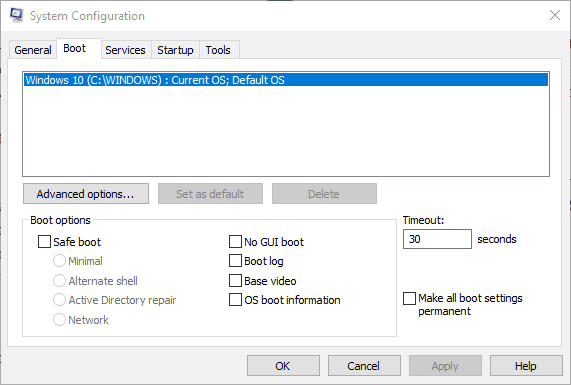
- zmáčkni Pokročilé možnosti otevřete BOOT Advanced Options, jak je znázorněno níže.
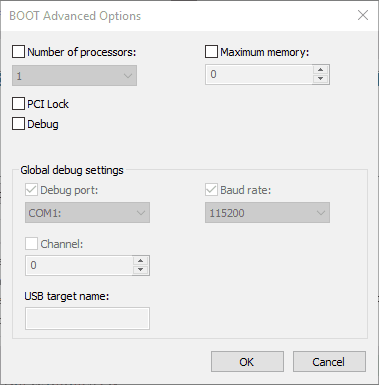
- Zrušte výběr Maximální paměť pokud je vybrána.
- Klikněte OK zavřete okno BOOT Advanced Options.
- zmáčkni Aplikovat a restartujte operační systém Windows.
Možná nyní Windows rozpozná veškerou RAM vašeho notebooku nebo stolního počítače. Před přidáním dalšího modulu RAM na plochu se ujistěte, že jste zkontrolovali specifikace systému Windows a základní desky.
SOUVISEJÍCÍ PŘÍBĚHY, KTERÉ SI PROHLÉDNĚTE:
- Oprava: Windows 10 nevyužívá všechnu RAM
- Vysoké využití disku způsobené systémovou a komprimovanou pamětí
- Jak vyřešit úniky paměti v systému Windows 10
![Stahování ve službě Steam se zapíná a vypíná [TECHNICIAN FIX]](/f/4adf528f6e4fb4c06a3a7e663c465215.jpg?width=300&height=460)

